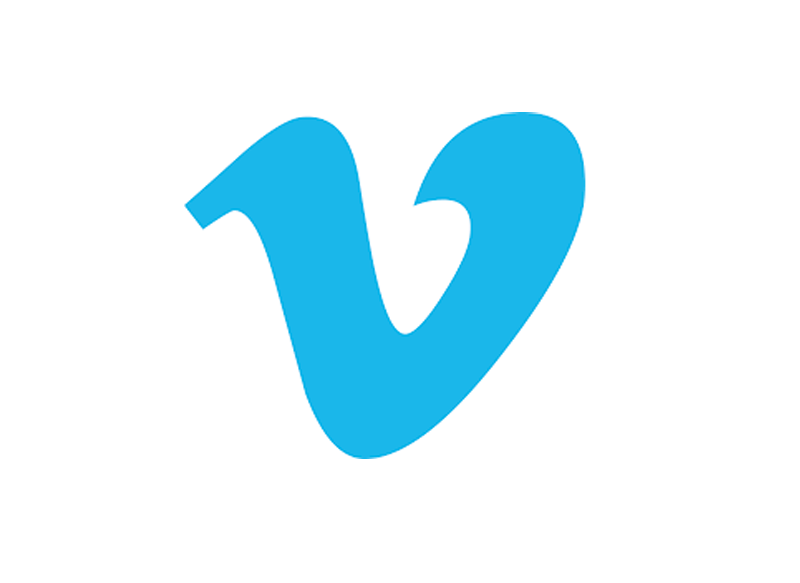Om du är intresserad av att veta hur man laddar ner videor från vimeo Du har kommit till rätt ställe. Under denna artikel kommer vi att prata om olika verktyg som du kan hitta för detta ändamål, både onlinetjänster och datorprogram eller webbläsartillägg, tack vare vilka du kan ladda ner den video du föredrar från denna plattform till din dator.
Dessutom kommer de metoder som vi ska ange att göra behöver inte registrera dig för detta varken eller logga in på webbplatserna. Det räcker för dig att lägga till länken till videon för nedladdning och sajterna och programmen själva ansvarar för att erbjuda dig nedladdningen på din dator.
Därefter kommer vi därför att prata med dig om bästa gratisverktygen för att ladda ner Vimeo-videor på din dator, en process som, som du själv kan se, blir väldigt lätt att genomföra. Vi rekommenderar att du provar flera av dem tills du hittar det alternativ som passar dig bäst och som passar perfekt med det du letar efter.
Metoder för att ladda ner videor från Vimeo
Därefter ska vi prata med dig om olika metoder och alternativ som du har för att känna till hur man laddar ner videor från vimeo, i alla fall på ett mycket enkelt sätt:
savethevideo.com
Om du har sett någon video av intresse för dig i Vimeo du kan ladda ner den igen savethevideo.com, ett starkt rekommenderat verktyg för nedladdning av videor, eftersom det har ett mycket lättanvänt gränssnitt och låter dig välja mellan olika storlekar för att ladda ner videor baserat på deras kvalitet. För att använda den här tjänsten behöver du bara följa dessa steg:
- Först måste du gå till den officiella webbplatsen för tjänsten, som du kan trycka på HÄR.
- När detta är gjort måste du klistra in länken till Vimeo-videon i fältet aktiverat för det på sidan och klicka sedan på knappen Ladda ner.
- När videon har bearbetats ser du en miniatyr av videon och, till höger, en serie alternativ, bland annat valet av format. Om du klickar på MP4 du kommer att upptäcka att det gör att du kan ändra båda format som videokvalitét. Välj önskad.
- När du väl har valt önskad kvalitet måste du klicka på Ladda ner video.
- Sidan omdirigerar dig till en annan där den valda videon börjar spelas. För att ladda ner den behöver du bara klicka på de tre vertikala punkterna som du kommer att se längst ned till höger i videon och avslutar med att klicka på Ladda ner. När du gör det börjar videon automatiskt ladda ner till din dator.
savedownloader.com
Ett alternativ till ovanstående är savedownloader.com, vars funktion liknar den tidigare. Fördelen den har jämfört med den föregående är att bland dess alternativ och konfigurationer har den mer än tio språk, och det omdirigerar dig inte till en annan sida för att ladda ner filen. När videon har bearbetats visar den olika format och tillgänglig kvalitet så att du bara trycker på knappen Download.
I den meningen måste det tas hänsyn till att vissa videor med 240p-kvalitet inte spelas upp i Windows 10, så om du använder det här verktyget är det lämpligt att du laddar ner dem minst 360p.
Savefrom.net
Ett annat alternativ du kan använda är Savefrom.net, som du kan använda från den webbläsare du föredrar, oavsett om det är Google Chrome., Firefox, opera ... När du går in i tjänsten ser du att gränssnittet är väldigt enkelt, och för att använda det behöver du bara inkludera länken av Vimeo-videon som intresserar dig och klicka på knappen Ladda ner. I det ögonblicket börjar sidan att bearbeta videon och visar dig möjligheten att ladda ner den i HD eller bara ljudet i MP3-format.
Detta alternativ betalas dock, så om du vill ladda ner videon gratis måste du trycka på "Jag vill bara ladda ner i min webbläsare med låg kvalitet." Kvaliteten som gör att vi kan välja varierar mellan 240p och 1080p.
När du väl har valt videokvaliteten kommer den att omdirigera dig till en annan sida där du kan ladda ner den. Om du vill använda det här verktyget måste du gå till dess webbplats genom att klicka HÄR. Där hittar du fältet för att placera länken till videon och klicka sedan på nedladdningsknappen.
4K Video Downloader
4K Video Downloader Det är en programvara som låter dig använda tjänsten från webben eller installera den på din dator, vare sig det är Windows, Linux och Mac. Den står ut för att vara tillgänglig i mer än 12 länder och för att ha andra alternativ för nedladdning för andra typer innehåll.
När programmet är installerat måste du gå till sidan för Vimeo y kopiera webbadressen till videon ville ha. Då öppnar du 4K Video Downloader och tryck på knappen i det övre vänstra hörnet som heter Klistra in länk (klistra in länken). Efter att ha satt in länken till Vimeo-videon visas olika nedladdningskvalitets- och formatalternativ. På detta enkla sätt kan du ladda ner önskat innehåll till din dator.
aTube Catcher
Ett av favoritprogrammen för många människor eftersom det är ett mycket lätt verktyg som kan exportera videor i vilken upplösning och vilket format som helst aTube Catcher. På så sätt kommer du att kunna ladda ner både videor från Vimeo och från andra plattformar som YouTube, Vine, Dailymotion. När du har laddat ner videon har du möjlighet att dela eller redigera den utan att behöva en internetanslutning.
En annan fördel som är associerad med detta program är att det möjliggör den unika nedladdningen av ljud i olika format. För någon av de två procedurerna behöver du bara klistra in länken till videon i det fält som är aktiverat för det bredvid videons URL. Du kan välja en Utgångsprofil och tryck sedan på knappen nedladdning.
När du gör detta ser du att du har olika kvalitetsalternativ att välja mellan, att välja önskade och slutligen klicka på nedladdning för att starta det.